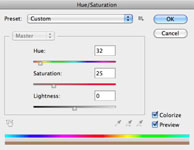Var būt laiks, kad jums ir nepieciešams jauns fotoattēls, lai tas izskatītos vecs. Programma Photoshop CS6 ir jums pieejama. Melnbaltā fotogrāfija ir jaunāka parādība, nekā jūs varētu domāt. Dagerotipiem un citām agrīnām fotogrāfijām bieži bija brūngans vai zilgans tonis. Jūs varat izveidot savus sēpijas toņu šedevrus. Tonēti attēli var radīt noskaņu vai citādi pārveidot ikdienišķu fotoattēlu par ko interesantu.
Bez jebkādiem nepatīkamiem anahronismiem, piemēram, automašīnām vai satelītantenām, šo attēlu ir viegli novecot.
Photoshop Hue/Saturation funkcija ir viss, kas jums nepieciešams, lai veiktu šo ceļojošo laiku. Vienkārši izpildiet šīs vienkāršās darbības:

1Atveriet attēlu programmā Photoshop un pārveidojiet to melnbaltā, izvēloties Attēls → Pielāgojumi → Melnbalts. Veiciet nepieciešamos pielāgojumus, lai iegūtu jauku toņu diapazonu, un noklikšķiniet uz Labi.
Varat arī izmantot krāsainu attēlu vai sākt ar labi tonētu melnbaltu attēlu.
2Izvēlieties Attēls → Pielāgojumi → Nokrāsa/piesātinājums.
Tiek parādīts dialoglodziņš Hue/Saturation.
3Atzīmējiet izvēles rūtiņu Colorize.
Tas ļauj attēlam pievienot krāsu.
4Pielāgojiet slīdni Hue, lai radītu toni, kuru meklējat.
Lai iegūtu bagātīgu sēpijas toni, pārvietojiet slīdni Hue pa kreisi. Ja vēlaties zaļu, zilu vai kādu citu toni, varat eksperimentēt ar šo slīdni, lai iegūtu precīzu vēlamo krāsu.
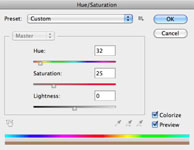
5Pielāgojiet slīdni Saturation, lai mainītu krāsas bagātību.
Pārvietojot slīdni pa labi, krāsa kļūst tīrāka. Galēji labajā pozīcijā jūs saņemat pārsteidzoši sarkanu krāsu.
6Pielāgojiet slīdni Lightness, lai padarītu fotoattēlu gaišāku vai tumšāku atkarībā no jūsu noskaņojuma.
Parasti slīdni Lightness vēlaties atstāt noklusējuma vidējā pozīcijā. Lai izveidotu tumšāku, noskaņotāku attēlu, pārvietojiet to pa kreisi; lai iegūtu izbalējušu izskatu, pārvietojiet to pa labi.

7Kad esat apmierināts ar veiktajām izmaiņām, noklikšķiniet uz Labi.
Tagad fotoattēls izskatās kā vintage pastkarte.
Līdzīgus efektus var izveidot, izmantojot Photoshop Duotones, Tritones un Quadtones līdzekļus. Varat arī izmēģināt melnbaltās pielāgošanas opcijas Nokrāsa.